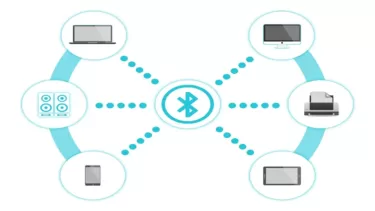購入した銀軸(GAMDIAS®Certified switches)を採用したFRONTIERから発売されているKB-E3Sが届いたのでレビューしていきます。

2021年6月12日に販売されたGAMDIASのHERMES S1Sとキースイッチも同じですし、キーのデザインも全く同じでロゴが違うだけと思われるのでHERMES S1Sのレビューにもなると思いますのでどちらかのキーボードを購入予定の方は購入の参考にしてください!
メインで使っているドスパラで購入したGALLERIA RT5用にキーボードをメンブレンキーボード×2、パンタグラフキーボード×1と使ってきましたが今回、メカニカルキーボードの銀軸のものを購入しましたので経緯などを紹介します。最近はパンタグラ[…]
現在使っているRazerのゲーミングキーボードCYNOSA LITEの他にiPhone12ProとiPadmini5用のキーボードを購入したいと思ったのでiCleverの日本語JIS配列Bluetoothキーボードを購入しましたのでレビュー[…]
購入したRazer Cynosa Lite JP(ゲーミングキーボード)が届いたので開封してこの記事から使い始めました。 [sitecard subtitle=関連記事 url=https://kiwame[…]
FRONTIERのメカニカルキーボード KB-E3Sの購入価格と開封
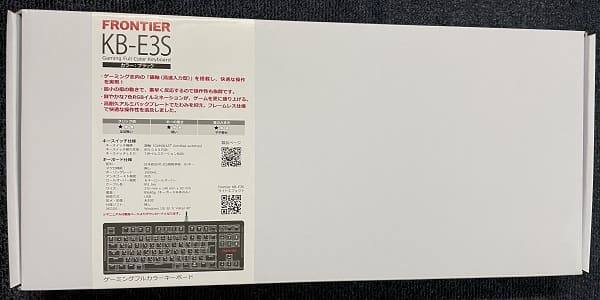
FRONTIERのKB-E3Sの箱はHERMES S1Sと比べてかなり地味なのでコストカットされているぶんHERMES S1Sよりは価格が安くなっていますがFRONTIERの公式オンラインストアで購入した場合はTSUKUMO公式オンラインストアは5000円以上で送料無料になるので同等の値段になってしまいますのでショップインバースなどの実店舗で探して在庫があれば少し安くはなると思いますが、管理人はFRONTIER公式オンラインストアで送料込みで6,560円で購入しましたが、バリューコマースの自己購入で200円もらえましたので実質6,260円で購入出来たので良しとします!今回はじめてPayPayで購入しましたのでポイントもわずかに付きました。

箱に説明書は入っていないのでFRONTIERの公式からPDFファイルのマニュアルをダウンロードして印刷しておいたほうが良いでしょう!
箱の中身は上記の2つのみで交換用のキーもありませんがGAMDIAS認定スィッチはCHERRY MX互換と下記の記事にかいてありましたのでCHERRY MXキーを探せば交換できるのではないかと思うので何かあったら試しに購入してみたいと思います。


キーを外すのに使用
個人的には換えのキーが少しついていてくれたらと思いましたが値段を考えると仕方ないのかなと思うことにします(笑)
FRONTIER KB-E3Sの詳細をチェック

接続は有線のみでUSB端子を使いますが特に記載はないのでUSB3.0に接続しました!ただUSB端子が前面しか空いていないのとUSB端子の空きがないのでUSBハブを購入しないと今後きついです。

記事で紹介しているiCleverのBKJ17Bと比べると少し大きくはなりましたが十分にコンパクトで幅が370mmとコンパクトサイズです。テンキーがないのでマウスが動かしやすいのがい良いですね!
重量感もあり約680gとそれなりの重量がありますので安定感があります。アルミバックプレート採用で頑丈に出来ているので耐久性は高いそうですし、メンブレンと比べてもメカニカルスィッチの耐久性は高そうだと瞬時にわかりました。
幅が370mmとコンパクトで個人的にはベストサイズだと思いました。テンキーレスなのでマウス操作も広く使えてデスクマットに収まるサイズです。
キーボードの裏を確認

キーボードの裏は角度調整ができるパーツが左右の上下に付いていて滑り止めのゴムが5箇所あります。


角度調整は1パターンのみですが値段を考えると仕方ないですがその方が強度も保てるので個人的には気になりません

横から見たらこんな感じです。管理人は斜めに起こして使ってます。

キーボードとキースイッチ仕様
キースイッチ仕様
| キースイッチ機構 | 銀軸(GAMDIAS®Certified switches)CHERRY MX互換同等品 |
| キースイッチ耐久性能 | 約5000万回 |
| キースイッチLED | RGBイルミネーション |
キーボード仕様
| 配列 | 日本語Shift-JIS規格準拠 91キー |
| マクロ機能 | なし |
| ポーリングレート | 1000Hz |
| アンチゴースト機能 | 対応 |
| ロールオーバー機能 | Nキーロールオーバー |
| ケーブル長 | 約1.5m |
| サイズ | 370mm×140mm×30mm |
| 重量 | 約680g(キーボード本体のみ) |
| 接続方式 | USB(有線方式) |
| 防水・防塵 | 未対応 |
| 付属ソフト | なし |
| 対応OS | Windows10/8/7/Vista/XP |
USB端子につないでみる
USBにつなぐだけで認識しますので簡単に接続できます。USBに接続時やWindows起動時に綺麗に光るので初見は感動モノです。


専用ソフト(アプリ)はないですがFnキーと組み合わせて発光カラーやパターンをカスタマイズできるので充分ですし、Razerのキーボードでも特にソフトは使わなかったのと、使うソフトによってはキーボードのキー配置のカスタマイズが可能になっているので特に問題はないかと思います。
キー配列などについて
なんといってもEnterキーが大きいのは高評価です。
あとスペースキーだけ打鍵音が違う感じでスコッというような音です。エンターキーも少し違う音がしますね!
WindowsキーがGameと書かれたところにあり変更されていますが、ゲームプレイ時に間違えて押さないような配慮だと思います。キー配列については特に問題ないと思いますがGAMDIAS HERMES S1sでは以前からエンターキーの形が変更位になっていてKB-E3Sと同じ配列に変更されています。
やっぱりよく使うエンターキーが大きいのは使いやすいです。

キーを外してみた
キーはキーキャップラーを使って簡単に外せました。


外して付けるのも簡単で押し込むだけで簡単に付きました。
銀軸の入力のしやすさと打鍵音はどうか?
キーの大きさや隙間などもちょうどよくて少し反った形状になっていて包み込むように指を拾ってくれるので打ちやすいですし、打鍵音もちょうどいい感じですが好みによると思います。強く押すか弱く押すかでも少し音の大きさは違いますし、銀軸なので少し押すだけで文字が打てるので使う人によっても打鍵音も違って来るでしょうし、かなり柔らかいので力がいらずに文字が入力できるので打ちやすいですね!力を抜いて軽いタッチで入力すると正確に文字が打てるので力を抜きましょう!
最初は銀軸に慣れずに誤入力が多かったですが少しずつ勘を掴んだら正確に入力できるようになりました、個人的にはリストレストが必至かなと思います。
リストレストがあったほうが高い位置から入力できて入力しやすいので使った方が良いですね!管理人も使っていなかったダイソーで購入した100均のアームレストを使っていますがちゃんとしたものを購入したいところです。

マウスの方のリストレストも最近壊れたので購入しないと手首が傷やアザだらけになるので必至ですね!
打鍵音がうるさいと思ったら静音化リングを試してみるのもいいと思います。
RGBイルミネーションについて
専用ソフトはないですがFnキーとの組み合わせでかなりのパターンの発光パターンがカスタマイズ出来ます。


上記はデフォルトのウェーブの発光パターンです。


デフォルトパターンのウェーブが個人的には十分綺麗でしっくり来ますが、カラーやパターンのカスタマイズが豊富にありますので専用ソフトがなくても十分だと言えるでしょう。
ライトエフェクト操作
| Fn+Ins | 1.ウェーブ 2.スライド 3.ローテーション |
| Fn+Del | 1.スネークムーブ 2.サークルムーブ 3.フロー |
| Fn+Home | 1.押したキーが光る 2.レインドロップ 3.押したキーが消える |
| Fn+End | 1.リップル 2.ブレッシング 3.コンスタント(常に点灯) |
Fnキーと組み合わせることでライトエフェクトが変更できます。
個人的には妥当なのはウェーブかリップルが好みですが現在は白1色で常に点灯させてます。


赤1色の場合はこれに近い感じになると思います。
発色やその他の調整

| Fn+EndモードでコンスタントのときにFn+F9 | 発色カラーを変更できる |
| Fn+EndモードでブレッシングのときにFn+F10 | 発色カラーを変更できる |
| Fn+PgUp/PgDn | ブレッシングスピード調整(5段階のブレッシングスピード調整) |
| Fn+上下キー | キーボードのバックライト輝度レベル調整(OFF/25%/50%/75%/100%) |
その他のショートカット
| Fn+Win(ゲームモード) | Fn+F11キーを同時に押すと、キーを押しても応答しないように、Windowsキーをロックします。もう一度押すとロックが解除します。 |
| Fn+F11(キーボードロック) | Fn+F11キーを同時に押すと、キーを押しても応答しないように、全てのキーをロックします。もう一度押すとロックが解除されます。 |
| Fn+F4(WASD キーと矢印キーの切替モード) | Fn+F4キーを同時に押すと、スワップモードを有効にします。再度押すと無効になります。 |
| Fn+→/←(ライティング方向切替) | 一部のライトエフェクトのみ有効 |
このキーボードの残念なところは?(管理人の場合のみかも?)
キーの押し心地に打鍵音ともに個人的には好みですし、ライトエフェクトも不満はありませんしコストパフォーマンスも高いと思いますが一つだけ気になる点がありました。キーの文字の位置がズレていたところが気になりました。公式やTwitterなどの画像で確認してもキーの文字の位置ズレは確認出来ませんでしたので検品作業に問題があるのかなと思いました。
言われないと気づかないと思いますし、特に使用上に問題はないですが気になる方は交換を頼むのでしょうけど管理人は妥協しました。

こちらは通常の位置
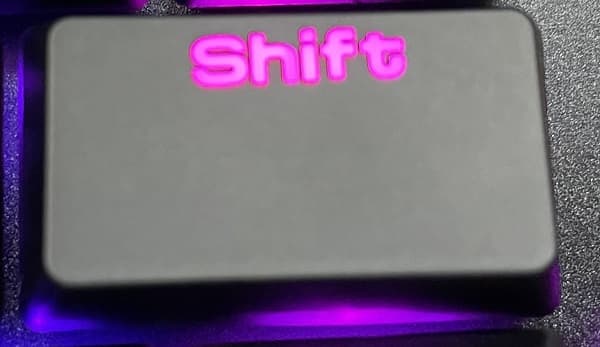
Shiftキーの右側だけやけに上側にズレています
他のキーは特に問題はなさそうですがこれだけズレていたのでこのキーだけでも送って欲しいところですがまあ右側のShiftキーは使うことがないので我慢することにします。管理人もこのことに気づくのに到着してから時間がかりましたので一応チェックしておくのが良いでしょう。
まとめ

FRONTIERの銀軸のメカニカルキーボードは2021年6月12日に新発売されたGAMDIAS HERMES S1S-JP RGBとロゴが違うだけで同じものだと思われますが他にもパッケージの違いがあるとは思います。しかし基本的にはスィッチや大きさや形状など全く同じなので好きな方を購入すると良いでしょう。
機能を省いたりしてコストカットされていますが約6000円前後で購入できる銀軸のメカニカルキーボードとしてはできが良いと感じました。メンブレンキーボードやパンタグラフと比較してみても耐久性や打ち心地が全然別次元ですのでメンブレンキーボードの有名メーカーよりこちらのほうが全然いいと思います。Razerのメンブレンキーボードを使っていましたがテンキーを入れるとスペースが狭くなるのでパンタグラフに変更しこの度念願のメカニカルキーボードを購入し、もっとはやく購入しておけば良かったと後悔しています。
静電容量方式のキーボードも気になりますが暫くはFRONTIERのメカニカルキーボードを使っていこうと思います。ゲーミングキーボ―ドですが通常の作業でも全然使えますが会社などでの使用では静音リングを購入した方が良いかも知れませんね!
キーの文字のズレがありましたが個人的には安いメカニカルキーボードでは購入して満足できるものだと思います。CHERRY MX互換で同等品ということもあり中華のオリジナルキースィッチを採用した商品より格上の商品だと想いますし、TwitterなどやYouTubeでの評判も高いのでコスパ重視でメカニカルキーボードの入門用としては満足出来るのではないでしょうか?ゲームにはまだ試していないので遊ぶ機会があったら試してみようと思います。
高速入力に対応しているのでゲームや他の用途でも使いこなせれば時短や勝率アップにつながるのでメンブレンキーボードを購入するよりは遥かにいい商品だと思います。
YouTube版もアップしましたので7色RGBイルミネーションなどの確認などをしてみてはいかがでしょうか?